word页码删除不了 word页码设置教程
时间:2024-03-01 来源:互联网 浏览量:
在进行文字编辑时,有时候会遇到无法删除页码的情况,这可能会给我们的编辑工作带来一些困扰,了解如何正确设置和删除页码是非常重要的。本文将介绍如何在Word文档中设置和删除页码,帮助大家更加高效地进行文档编辑工作。愿这些技巧能够帮助大家更好地应对页码设置的问题。
操作方法:
1.双击页眉
双击上面的页眉。

2.点击页码
点击上面的【页码】。
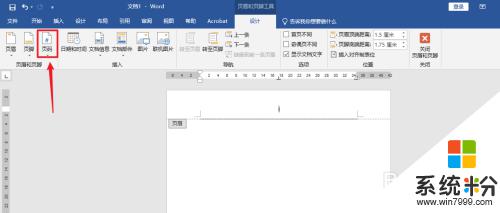
3.点击删除页码
弹出白色框,点击【删除页码】。
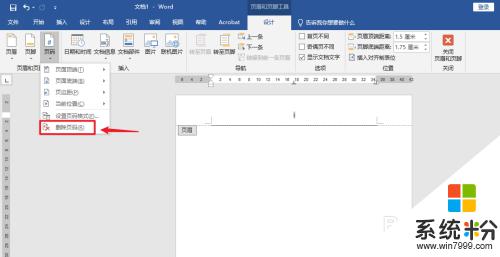
4.点击关闭页眉和页脚
点击上面的【关闭页眉和页脚】。
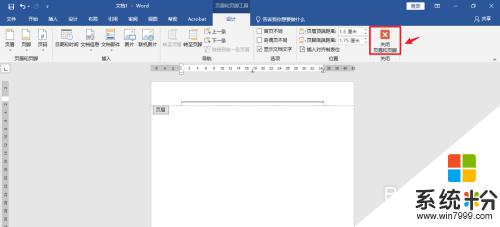
5.解决完成
word页码删除不了解决完成。
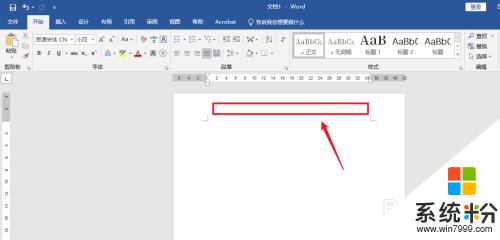
以上就是无法删除的word页码的解决方法,如果您遇到这种情况,可以尝试按照以上方法解决,希望对大家有所帮助。
我要分享:
相关教程
- ·word页码设置,word页码如何设置和取消? word页码设置,word页码设置和取消的方法
- ·word文档如何设置添加删除页码数 word文档设置添加删除页码数的方法
- ·Word文档标注页码怎样从1开始 Word标注页码第1页设置教学 Word文档标注页码从1开始的方法 Word标注页码第1页设置教学
- ·word文档页码左右设置技巧 word文档如何设置左右页码 word文档页码左右设置技巧 word文档设置左右页码的方法
- ·word中首页不显示页码怎么设置 word首页不显示页码怎么操作
- ·怎样在word中任一页设置页码在word中任一页设置页码的方法有哪些
- ·戴尔笔记本怎么设置启动项 Dell电脑如何在Bios中设置启动项
- ·xls日期格式修改 Excel表格中日期格式修改教程
- ·苹果13电源键怎么设置关机 苹果13电源键关机步骤
- ·word表格内自动换行 Word文档表格单元格自动换行设置方法
电脑软件热门教程
- 1 Windows系统中死机情况有哪些?Windows系统都有哪几种死机情况?
- 2 QQ注册需要手机验证吗 QQ注册怎么样能跳过手机验证这一环节
- 3 电脑图标有蓝色阴影的解决方法 如何来让电脑桌面商快捷键图标的阴影给去除
- 4磊科无线路由器如何设置限速问题解答。 磊科无线路由器设置限速问题解答的方法。
- 5怎样删除Windows8.1系统C盘中的EFI文件? 删除Windows8.1系统C盘中的EFI文件的方法有哪些?
- 6笔记本电脑能不能投屏电视 笔记本电脑如何无线投屏到电视
- 7电脑开机时间长怎么解决? 电脑开机时间长如何处理?
- 8怎样给新电脑装系统 给新电脑装系统的方法
- 9玩电脑时间,提示cpu温度过高怎样给cpu降温? 玩电脑时间,提示cpu温度过高给cpu降温的方法
- 10如何让win7电脑U盘中的隐藏文件显示出来?
